Địa chỉ: Nhà liền kề số 1, 125D Minh Khai, Ngõ Hòa Bình 6, phố Minh Khai, phường Minh Khai, quận Hai Bà Trưng, Hà Nội
Điện thoại: 024.629.09968 - 024.668.02750
Hotline: 038.248.8338
Email: sales@sona.net.vn

Bạn đang muốn biết cách biến tivi thành máy tính máy tính đơn giản, nhanh chóng và chính xác nhất? Vậy thì hãy theo dõi bài viết dưới đây, SONA - Màn hình quảng cáo, màn hình tương tác sẽ gửi đến bạn câu trả lời chi tiết và dễ thực hiện nhất.
Thời đại công nghệ hiện nay, việc làm việc song song với xem truyền hình hiện nay là một trong những nhu cầu không thể thiếu của mỗi người. Chỉ cần màn hình máy tính của bạn vẫn hoạt động bình thường thì hoàn toàn có thể xem tivi, tất nhiên chúng ta cần phải biết cách chuyển đổi thì mới có thể sử dụng được, và chất lượng hình ảnh sẽ đi kèm với độ phân giải của chiếc màn hình đó.
Có khi bạn nắm được quy tắc chuyển đổi và khó khi bạn không hiểu được cơ chế hoạt động nhưng thực tế thì rất dễ, Sona.net sẽ hướng dẫn chi tiết cho bạn cách để chuyển đổi nhanh chóng, bất kì ai cũng có thể tự mình làm được và với chi phí thấp nhất, hiệu quả nhất

Dùng tivi thành màn hình máy tính
Để dùng tivi làm màn hình máy tính làm thì chúng ta cần phải trang bị thêm 1 số thiết bị chuyển đổi, các thiết bị này có bán tại tất cả các cửa hàng máy tính, vì vậy bạn có thể dễ dàng mua và trang bị một cách nhanh chóng.
Ngoài ra bạn cần có kết nối internet vào màn máy tính, vì hiện nay sử dụng ăng ten không còn được nữa rồi.
Khác với màn hình tivi, với màn hình máy tính thì hầu như không có loa, chính vì vậy bạn cần phải mua thêm loa máy tính bên ngoài để kết nối vào box tivi để nghe âm thanh, các loa này tùy theo điều kiện kinh tế khác nhau mà lựa chọn, thông thường thì giá từ vài chục nghìn, đến vài triệu cũng có, hoặc bạn cũng có thể tận dụng các bộ loa đang sử dụng trong gia đình của mình.
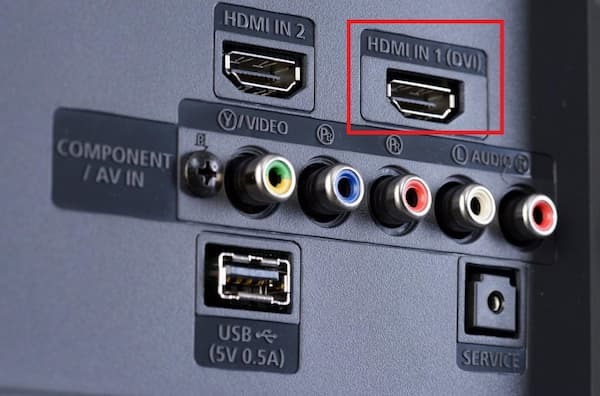
Cách biến tivi thành màn hình máy tính đơn giản tại nhà
Cách thực hiện:
Bước 1: Việc thứ nhất là bạn hãy xác định cổng kết nối của máy tính. Máy tính sẽ kết nối thông qua cáp kết nối video đã được chọn.
Bạn sẽ thực hiện với 3 cổng kết nối chính là:
HDMI: Hiện tại tiêu chuẩn để kết nối với thiết bị HD. HDMI có hình dáng giống cổng USB dài. HDMI có thể truyền tín hiệu âm thanh và hình ảnh.
DVI: Kết nối kỹ thuật số sử dụng chân. Cổng DVI hình chữ nhật chứa 24 chân cắm chia đều thành 3 hàng. DVI chỉ truyền tín hiệu hình ảnh.
VGA: Tiêu chuẩn cũ để kết nối thiết bị hiển thị. Cổng kết nối hình thang chứa 15 chân cắm xếp thành 3 hàng, thường có màu xanh da trời. VGA có chất lượng thấp và chỉ truyền tín hiệu hình ảnh mà không thể hiển thị chế độ HD.

Thực hiện với 3 cổng kết nối chính
Bước 2: Bạn hãy xác định cổng kết nối tivi hỗ trợ
Hiện nay, Các tivi HD đời mới có nhiều hơn một cổng HDMI. HDMI có thể truyền tải cả tín hiệu âm thanh và hình ảnh chỉ thông qua một cáp.
Cổng DVI có thể gặp ở tivi HD hoặc tivi thông thường nhưng không còn thông dụng.
Cổng kết nối VGA có thể gặp ở tivi thông thường.
Bước 3: Bạn hãy lựa chọn dây cáp phù hợp. Nếu cổng kết nối của máy tính và tivi không khớp nhau, bạn cần một bộ chuyển đổi phù hợp như vậy
Bước 4: Bạn chọn đầu vào kết nối với máy tính bằng cách chọn nút Source trên remote tivi
Bước 5: Chọn chế độ hiển thị trên máy tính để thực hiện lần lượt các bước sau:
Đầu tiên bạn chọn phím Display/Fn trên bàn phím máy tính để chuyển đổi giữa các kết nối hiển thị.
Sau đó Nhấn phím Windows + P để mở trình đơn Project, chuyển đổi giữa các kết nối hiển thị.
Tiếp đến là Nhấp chuột phải vào màn hình nền rồi Chọn Screen Resolution/Properties để chọn giữa nhiều chế độ hiển thị.
Bước 6: Điều chỉnh độ phân giải màn hình
Ở cửa sổ Screen Resolution/Properties, bạn điều chỉnh thanh trượt Resolution để điều chỉnh độ phân giải sao cho thích hợp vừa ý.. Bạn nên chọn độ phân giải được khuyến cáo và cho phép.
Khi sử dụng thì bạn nên sử dụng chế độ GAME/PC hoặc ép xung tấm nền để giúp tivi thực hiện các lệnh của bạn một cách nhanh chóng đồng thời hạn chế xuất hiện hiện tượng bị sốc màu của màn hình.
Trong quá trình sử dụng bạn nên tắt hết các chế độ làm mượt khung hình như LG Trumotion… vì máy tính có tốc độ tín hiệu hình ảnh là 60Hz và ngang với tần số quét thực của đa số các tivi hiện nay nên bạn không cần dùng công nghệ bổ trợ mà vẫn có thể sử dụng tốt nhất.
Khi dùng trong thời gian dài. Bạn hãy điều chỉnh lại áng tivi phù hợp giúp mắt bạn đỡ bị nhức mỏi nhé

Bạn hãy nhớ không nên sử dụng để chơi game ở tần số quét cao như 120Hz, 144Hz Tivi thường chỉ hỗ trợ tối đa 60Hz thông qua kết nối HDMI.
Trên đây là một số cách biến tivi thành máy tính máy tính được đánh giá là đơn giản và chính xác nhất. Hy vọng với những chia sẻ này bạn đã biết các test card màn hình một cách nhanh chóng. Bạn cần thêm thông tin hoặc có câu hỏi nào hay có những thắc mắc liên quan đến tivi, máy tính, màn hình quảng cáo hoặc màn hình giảng dạy tương tác hãy liên hệ với Sona.net để được đội ngũ nhân viên giàu kinh nghiệm hỗ trợ tư vấn nhiệt tình nhất.
Thông tin liên hệ:
Công ty TNHH Thương Mại Công Nghệ Viethitek Việt Nam
Địa chỉ: Tầng 2 tòa nhà HHCT LILAMA số 124 Minh Khai - Hai Bà Trưng - Hà Nội
Điện thoại: 024.629 09968 - 024.668 02750
Hotline: 0962.72.95.68 - 0382.488.338
Kết nối với chúng tôi:
https://www.facebook.com/SONA.manhinhtuongtacdaotao.manhinhquangcaodientu
Website: https://sona.net.vn




ỨNG DỤNG CỦA MÀN HÌNH QUẢNG CÁO
Cung cấp giải pháp hiển thị kỹ thuật số giúp doanh nghiệp đột phá doanh thu